Πώς να μοιράζεστε βίντεο στο διαδίκτυο με την οικογένεια και τους φίλους σας σε όλο τον κόσμο
Η κοινή χρήση βίντεο στο διαδίκτυο με την οικογένεια και τους φίλους δεν είναι δύσκολη υπόθεση. Υπάρχουν πολλές διαθέσιμες επιλογές, αλλά πολλές από αυτές δεν είναι αρκετά καλές αν θέλετε να μοιραστείτε βίντεο υψηλής ποιότητας. Επομένως, πρέπει να μιλήσουμε για τα καλύτερα εργαλεία στον Ιστό για να το κάνουμε αυτό.
Πώς να μοιράζεστε βίντεο στο διαδίκτυο με την οικογένεια
Τα εργαλεία που πρόκειται να συζητήσουμε είναι ελεύθερα στη χρήση και είναι προσβάσιμα από οπουδήποτε στον κόσμο και από οποιοδήποτε πρόγραμμα περιήγησης ιστού, τουλάχιστον από την άποψή μας.
- Μεταφέρουμε
- Αποστολή Firefox
- YouTube από την Google
- OneDrive
- Google Drive
- Videosprout.
1] WeTransfer
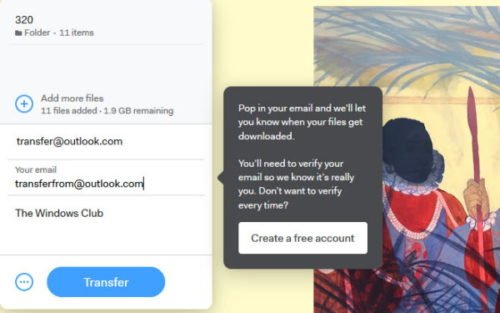
Σε αντίθεση με άλλα σε αυτήν τη λίστα, το WeTransfer δεν απαιτεί από τον χρήστη να δημιουργήσει λογαριασμό και δεν υπάρχει καμία ανησυχία για την παρουσία των βίντεο στον Ιστό. Απλώς(Just) εκκινήστε την εφαρμογή, βεβαιωθείτε ότι το βίντεό σας έχει μέγιστο μέγεθος 2 GB και είστε έτοιμοι.
Λάβετε(Bear) υπόψη ότι τα βίντεο είναι ενεργά στην πλατφόρμα μόνο για επτά ημέρες και μπορείτε να τα μοιραστείτε μόνο με έως και τρία άτομα μέσω των διευθύνσεων ηλεκτρονικού ταχυδρομείου τους. Επισκεφθείτε την επίσημη ιστοσελίδα(official website) .
2] Αποστολή Firefox

Αγαπάμε το Firefox Send γιατί οι άνθρωποι μπορούν να μοιράζονται περιεχόμενο με κρυπτογράφηση από άκρο σε άκρο. Δεδομένου ότι η Mozilla , ο δημιουργός του Firefox , είναι μια εταιρεία που λαμβάνει σοβαρά υπόψη το απόρρητο, οι δυνητικοί χρήστες μπορούν να εμπιστεύονται τα αρχεία τους δεν θα είναι προσβάσιμα από κανέναν με απώτερα κίνητρα. Μάθετε περισσότερα για το Firefox Send διαβάζοντας αυτό το άρθρο.
3] YouTube από την Google

Το YouTube είναι η καλύτερη επιλογή εδώ και για εξαιρετικά καλούς λόγους. Η υπηρεσία είναι η κορυφαία πλατφόρμα βίντεο στο διαδίκτυο σήμερα, και αυτό δεν θα αλλάξει για τα επόμενα χρόνια. Είναι το ιδανικό σημείο για τους περισσότερους ανθρώπους όταν θέλουν να μοιραστούν τα ερασιτεχνικά και επαγγελματικά τους βίντεο.
Δεδομένου ότι η ιδέα είναι να μοιράζεστε μεταξύ της οικογένειας και των φίλων, τότε η δημόσια κοινή χρήση αποκλείεται. Μην ανησυχείτε(Worry) , ωστόσο, γιατί το YouTube(YouTube) δίνει στους δημιουργούς τη δυνατότητα να μοιράζονται ιδιωτικά και μη καταχωρισμένα βίντεο.
Όταν πρόκειται για ιδιωτικό, ο χρήστης μπορεί να προσκαλέσει έως και 50 άτομα με λογαριασμό YouTube και το βίντεο δεν θα εμφανίζεται στη δημόσια αναζήτηση. Όσο για το μη καταχωρισμένο, λοιπόν, οποιοσδήποτε έχει τον σύνδεσμο μπορεί να δει το βίντεο, αλλά δεν θα εμφανιστεί στη δημόσια αναζήτηση στο YouTube .
Επιπλέον, οι χρήστες μπορούν να ανεβάζουν βίντεο με μέγεθος έως και 128 GB ή χρόνο εκτέλεσης 12 ωρών, όποιο συμβεί πρώτο.
4] Facebook

Ναι, αυτό μπορεί να ακούγεται περίεργο, αλλά το Facebook είναι ακόμα ένα πράγμα. Οι νέοι χρησιμοποιούν άλλες πλατφόρμες πιο συχνά, αλλά παρόλα αυτά, το Facebook εξακολουθεί να είναι ο βασιλιάς των μέσων κοινωνικής δικτύωσης. Δεν κρατά ένα κερί στο YouTube όσον αφορά το μέγεθος του βίντεο.
Το όριο μεγέθους είναι 4 GB και το μήκος φτάνει τα 120 λεπτά. Αυτό θα πρέπει να είναι αρκετό για να το μοιραστείτε με την οικογένεια και τους φίλους σας σε αυτές τις δύσκολες στιγμές. Με το Facebook , ο χρήστης μπορεί να μοιράζεται περιεχόμενο μόνο με συγκεκριμένους φίλους, επομένως δεν υπάρχει κανένας να προσκαλέσει εάν είναι ήδη στη λίστα σας.
5] OneDrive

Όσον αφορά τις υπηρεσίες αποθήκευσης cloud, θέλουμε να δώσουμε μια φωνή στο OneDrive . Είναι ένα από τα καλύτερα εκεί έξω, οπότε αν κάποιος θέλει να μοιραστεί βίντεο με την οικογένεια και τους φίλους του, τότε το OneDrive είναι μια εξαιρετική επιλογή για να το δείτε. Η Microsoft(Microsoft) προσφέρει 5 GB δωρεάν αποθηκευτικού χώρου, ο οποίος θα είναι αρκετός για τους περισσότερους ανθρώπους αυτήν τη στιγμή.
Ωστόσο, για όσους μπορεί να χρειάζονται περισσότερο χώρο αποθήκευσης, το OneDrive(OneDrive) έχει επιλογές επί πληρωμή. Ωστόσο, εάν είστε συνδρομητής του Microsoft Office , τότε από προεπιλογή θα πρέπει να έχετε περισσότερο από 1 TB χώρο αποθήκευσης. Αυτό θα πρέπει να σας κρατήσει για πολύ καιρό ακόμα.
6] Google Drive

Μια άλλη εξαιρετική και ποιοτική υπηρεσία αποθήκευσης cloud που πρέπει να εξετάσετε είναι το Google Drive(Google Drive) . Έχει πάνω από 1,5 δισεκατομμύριο χρήστες και παρέχει 15 GB δωρεάν αποθήκευσης στο cloud. Είναι πάρα πολλά, επομένως υπάρχει πιθανότητα να μην χρειαστεί να επωφεληθείτε ποτέ από την επί πληρωμή υπηρεσία που φέρνει στο τραπέζι το Google Drive .
Όπως το OneDrive , οι άνθρωποι μπορούν να κάνουν λήψη μιας εφαρμογής Windows 10 και μιας εφαρμογής για κινητά για εύκολη κοινή χρήση αρχείων. Επιπλέον, με όποιον κάνετε κοινή χρήση δεν χρειάζεται να έχει λογαριασμό.
7] Videosprout
Εντάξει, επομένως ένα άλλο εργαλείο διαδικτυακής κοινής χρήσης που οι χρήστες θα μπορούσαν να βεβαιωθούν ότι μοιράζονται περιεχόμενο με την οικογένεια και τους φίλους τους, είναι το Videosprout(Videosprout) . Με αυτήν την υπηρεσία, μπορείτε να ανεβάσετε σχεδόν οποιονδήποτε τύπο αρχείου, γεγονός που το καθιστά ιδανικό για όσους δεν έχουν την τάση να χρησιμοποιούν MP4 και μπορεί να μην θέλουν να μετατρέψουν βίντεο.
Επιπλέον, οι άνθρωποι μπορούν να κάνουν ροή βίντεο από το Videosprout , επομένως υπάρχουν ελάχιστοι λόγοι για λήψη περιεχομένου, αν δεν το θέλετε.
Κάποιες άλλες προτάσεις;(Any other suggestions?)
Related posts
Βελτιστοποιήστε την κοινή χρήση οθόνης για ένα βίντεο κλιπ σε πλήρη οθόνη στο Zoom
Αντιμετώπιση προβλημάτων χωρίς βίντεο, ήχο ή ήχο στις κλήσεις Skype στα Windows
Μετατρέψτε το AVCHD σε MP4 χρησιμοποιώντας αυτούς τους δωρεάν μετατροπείς για Windows 11/10
Πώς να αντιστρέψετε ένα βίντεο σε υπολογιστή με Windows 10
Ρυθμίσεις απορρήτου Skype, Ομάδες και βιντεοκλήσεις
Το καλύτερο δωρεάν λογισμικό επεξεργασίας μεταδεδομένων βίντεο για Windows 11/10
Πώς να κατεβάσετε βίντεο από το Reddit
Πώς να παίξετε βίντεο σε λειτουργία πλήρους οθόνης στο πρόγραμμα περιήγησης Edge
Η φωνητική και βιντεοκλήση του Facebook Messenger δεν λειτουργεί σε υπολογιστή
Σταματήστε την αυτόματη αναπαραγωγή βίντεο σε ιστότοπους
Πώς να παίξετε πολλά βίντεο στο VLC Player στα Windows 10
Πώς να εγγράψετε βίντεο σε Windows Mixed Reality σε υπολογιστή με Windows
Πώς να απενεργοποιήσετε ή να σταματήσετε την αυτόματη αναπαραγωγή βίντεο στον Microsoft Edge
Ενεργοποιήστε ή απενεργοποιήστε την είσοδο βίντεο στο Windows Sandbox
Πώς να δημιουργήσετε ένα φύλλο επαφών βίντεο στα Windows 10
Δεν υπάρχει ήχος στην εφαρμογή Επεξεργασία βίντεο στα Windows 11/10
Δεν ήταν δυνατή η αποκωδικοποίηση του βίντεο στα Windows 11/10
Διόρθωση Αυτό το αρχείο βίντεο δεν μπορεί να αναπαραχθεί, Κωδικός σφάλματος 224003
Πώς να χρησιμοποιήσετε το Gihosoft Video Editor για να κόψετε και να ενώσετε βίντεο
Ελέγξτε εάν η σύνδεσή σας στο Διαδίκτυο έχει τη δυνατότητα ροής περιεχομένου 4K
